|
Opzione |
Descrizione |
|---|---|
|
Abilita la visualizzazione delle Opzioni speciali del Cursore del Mouse |
Abilita l’utilizzo generale della funzionalità. |
|
Impostazioni di attivazione |
Scegliere i metodi di attivazione delle Opzioni speciali del Cursore. |
|
Visualizza dopo un intervallo di inattività |
Quando il cursore staziona nell’area di disegno, se questa opzione è attiva, automaticamente compaiono i suggerimenti contestuali; inserire il numero di secondi che devono trascorrere prima che compaiano i suggerimenti contestuali. Nota:I suggerimenti contestuali non sono attivati se il cursore si sofferma su un dialogo, una tavolozza, la Barra di Modo, un menu o altri elementi dell’interfaccia utente. |
|
Visualizza premendo la Barra Spazio |
Compaiono i suggerimenti contestuali quando viene premuta la Barra Spazio mentre il cursore si trova nell’area di disegno. |
|
Visualizza premendo il pulsante centrale del Mouse |
Compaiono i suggerimenti contestuali quando si fa clic col pulsante centrale del mouse mentre il cursore si trova nell’area di disegno. |
|
Impostazioni di visualizzazione |
In quest’area è possibile personalizzare il modo in cui le Opzioni speciali del Cursore si inseriscono nel proprio flusso di lavoro. |
|
Mostra il menu iniziale come |
Scegliere il modo in cui i suggerimenti contestuali devono comparire quando sono attivati nell’area di disegno. ● Solo icone mostra solo le icone dei suggerimenti contestuali. 
● Solo testo mostra i nomi dei suggerimenti contestuali. 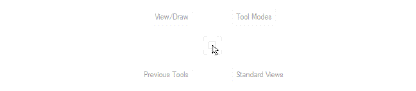
● Icone e testo fa comparire sua le icone sia i nomi dei suggerimenti contestuali. 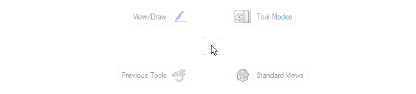
● Completamente espanso fa comparire le tavolozze complete invece dei soli suggerimenti contestuali. 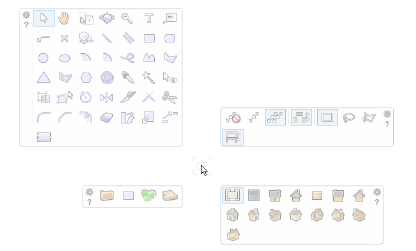
|
|
Selezioni dei quadranti |
Per ognuno dei quattro quadranti attorno alla posizione del cursore, scegliere le opzioni di visualizzazione. Inserire il testo nel campo di ricerca per filtrare la lista. 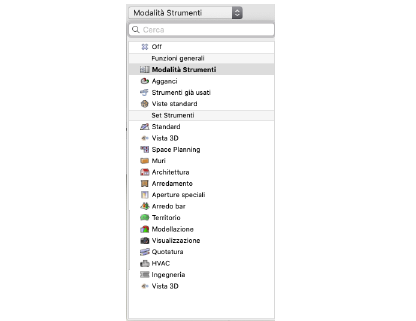
Fra le Impostazioni Generali, Modalità Strumenti evidenzia le opzioni della Barra di Modo, come le modalità, l’elenco degli Stili e l’icona delle Impostazioni, per lo strumento attivo. Strumenti già usati mostra i quattro strumenti più recentemente attivati, in ordine cronologico da sinistra a destra. Nota:Gli strumenti Selezione e Panoramica, che sono usati così spesso da oscurare altri strumenti, non compaiono. La lista dei Set Strumenti contiene solo i Set strumenti disponibili nello Schema attivo, quando questa preferenza viene impostata. Allo stesso modo, nell’area di disegno, le Opzioni speciali del Cursore mostrano i Set strumenti disponibili nello Schema attivo. Se si attivano le Impostazioni Generali di Vectorworks mentre per esempio è attivo lo Schema Spotlight e si imposta di visualizzare in uno dei quadranti il Set strumenti Gestione Eventi, quel quadrante sarà vuoto (marcato con Off) quando sono evidenziate le Opzioni speciali del Cursore in uno Schema che non contiene quel Set strumenti. Il Set strumenti Standard contiene gli strumenti base di creazione e modifica degli oggetti che si trova nell’omonima tavolozza. |